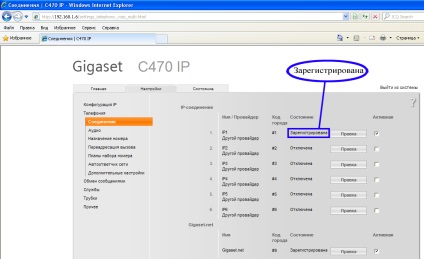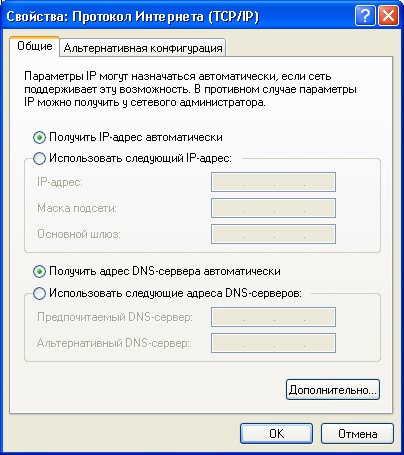транскрипт
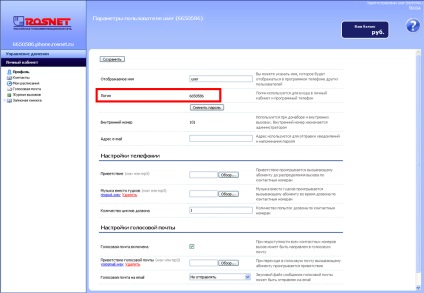


if ($ this-> show_pages_images $ Page_num doc [ 'images_node_id'])
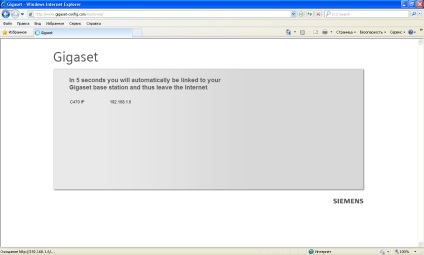
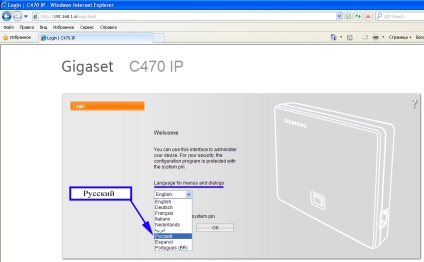
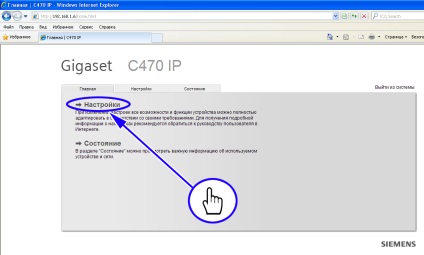
6 7. Ознайомитися з рекомендаціями на сторінці, що з'явилася WEB-інтерфейсу «Рада з безпеки» і натиснути кнопку «OK» (малюнок 9). Малюнок 9. Сторінка WEB-інтерфейсу «Рада з безпеки» 8. В сторінці WEB-інтерфейсу «Головна» вибрати пункт «Налаштування» і натиснути на нього (рисунок 10). Малюнок 10. Сторінка WEB-інтерфейсу «Головна»
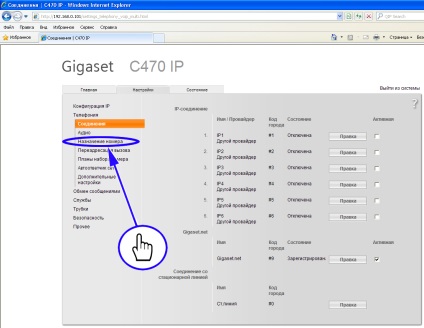
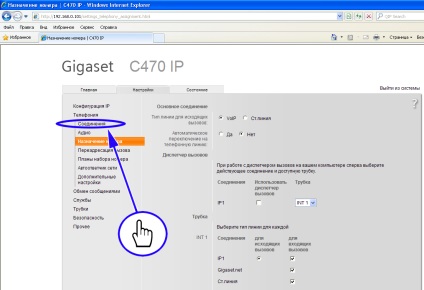
8 11. В сторінці WEB-інтерфейсу «Призначення номера» в блоці «Основне з'єднання» в пункті «Тип лінії для вихідних дзвінків» вибрати тип лінії «VoIP» і натиснути на кнопку «Налаштувати» (рисунок 13). Малюнок 13. Сторінка WEB-інтерфейсу «Призначення номера» 12. Далі на сторінці WEB-інтерфейсу «Призначення номера» у вкладці «Налаштування» в меню вибрати пункт «З'єднання» і натиснути на нього (рисунок 14). Малюнок 14. Сторінка WEB-інтерфейсу «Призначення номера»
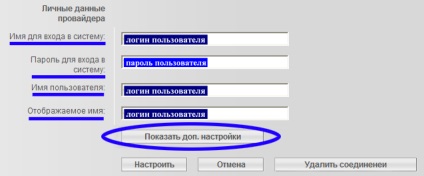
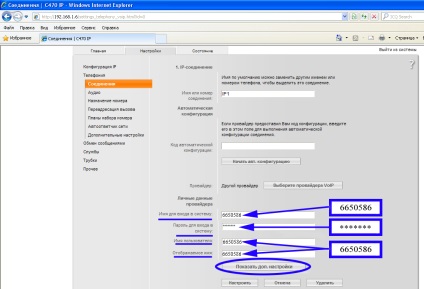
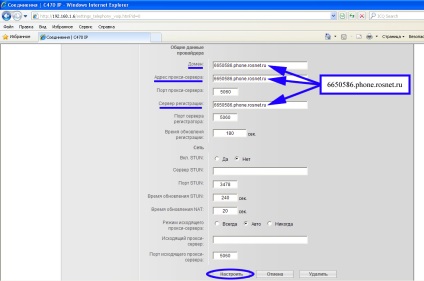
11 Малюнок 18. Приклад заповнення блоку «Загальні дані вашого провайдера» для авансової схеми Малюнок 19. Приклад заповнення блоку «Загальні дані вашого провайдера» для кредитної схеми Після завершення введення значень додаткових налаштувань лінії натиснути на кнопку «Налаштувати» (рисунок 20). Малюнок 20. Кнопка «Налаштувати» Приклад заповнення полів блоку «Загальні дані вашого провайдера» показаний на малюнку 21. (У якості «непростого номера» для прикладу був використаний номер «», що надається в рамках послуги з авансової схеми) Малюнок 21. Приклад заповнення полів блоку «Загальні дані вашого провайдера»